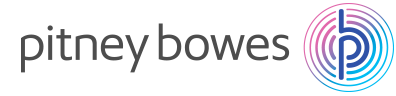
MapInfo Pro Advanced имеет обширные возможности по работе с данными дистанционного зондирования, в частности - комбинирование спектральных диапазонов космических снимков.
В данной статье будут рассмотрены методы и возможности по работе с файлами многозональных снимков на основе набора данных Landsat 8. Однако, принцип работы с мультиспектральными изображениями из других источников остается таким же.
Данные Landsat 8 могут быть загружены с сайта гелогической службы США.
Подробную статью о Landsat 8 и том, как загружать данные, можно прочитать тут.
Распаковка данных Landsat 8
При распаковке файла данных Landsat 8 каждый канал изображения находится в отдельном файле. Их можно использовать и по отдельности, но MapInfo Pro Advanced предоставляет удобный способ объединить их в одно мультиспектральное изображение (MRR). Это облегчает работу с данными и их использование. Ниже приведен пример загруженных данных Landsat 8, где каждый спектральный канал представляет собой отдельный файл.
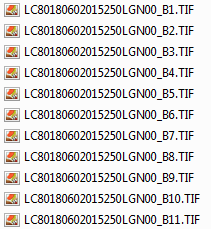
Мультиспектральное изображение можно получить с помощью функции "Объединение". Обратите внимание, что одним из условий использования "Объединения" является одинаковое пространственное разрешение у всех объединяемых каналов. Для этого примера мы объединим первые 7 каналов, все эти каналы имеют разрешение 30 метров.
Варианты объединения исходных данных.
Формат файла MRR поддерживает наличие нескольких растров в одном файле. Отдельные растры организованы согласно структуре полей и зон. Поле может содержать один или несколько спектральных каналов (зон). Каждая зона представляет собой набор растровых данных и может быть непрерывным, классифицированным или растровым файлом изображения. Их можно смешивать.
Для создания файлов MRR из разных растров можно воспользоваться инструментом "Объединение".
Вот примеры того, как можно организовать MRR. Обратите внимание, что имя полей и зон можно указать самостоятельно. Это всего лишь примеры.
Одно поле с несколькими зонами
| Имя поля | Имя зоны |
|
Поле 1 |
Зона 1 |
|
|
Зона 2 |
|
|
Зона 3 |
Несколько полей с отдельными зонами в каждом поле
| Имя поля | Имя зоны |
|
Поле 1 |
Зона 1 |
|
Поле 2 |
Зона 2 |
|
Поле 3 |
Зона 3
|
Несколько полей с одной или несколькими зонами в каждом поле
| Имя поля | Имя зоны |
|
Высота |
Высота |
|
Поверхность |
Уклон Направление Кривизна |
|
Изображение |
Aerial 2010 Aerial 2015 |
Использование инструмента Объединение
Инструмент "Объединение" доступен на вкладке РАСТР в раскрывающемся наборе инструментов "Растровые операции".
Совет: вам не обязательно сначала открывать снимки в MapInfo Pro для работы с инструментом. Вы можете открыть необходимые файлы сразу из инструмента "Объединение".
На скриншоте ниже показаны шаги, необходимые для объединения каналов изображения Landsat 8 в один файл MRR.
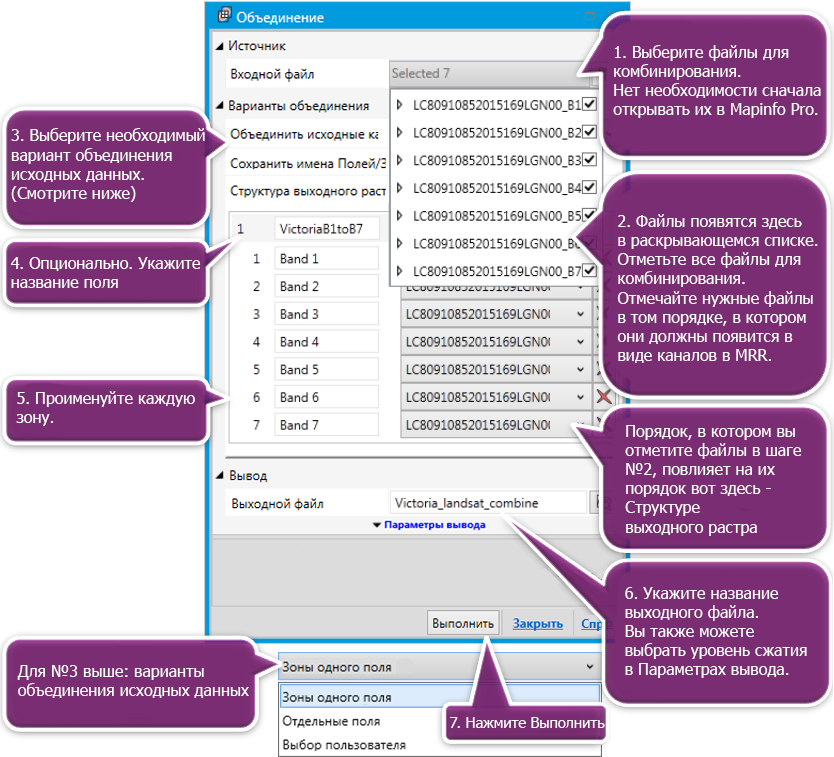
В приведенном выше примере 7 каналов Landsat объединяются в один файл под названием Victoria_landsat_combine.
Как только вы нажмете кнопку "Выполнить", операция объединения произойдет в фоновом режиме. Вы можете продолжать использовать MapInfo Pro, пока данные будут обрабатываться.
После завершения обработки, появится новое изображение следующего вида:
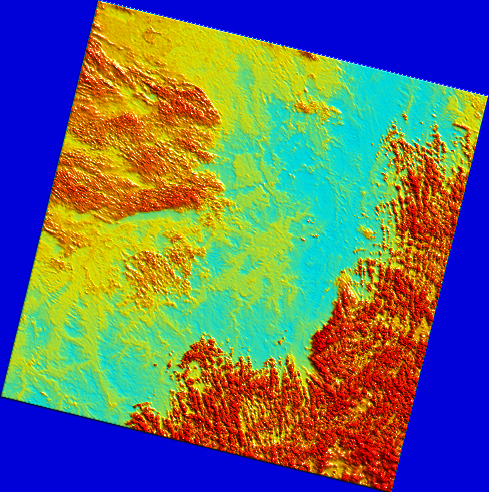
Использование Калькулятора для исключения синей области.
Синий цвет на получившемся растре представляет области нулевых значений. Чтобы облегчить работу с данными в дальнейшем, используйте инструмент "Калькулятор" для определения всех значений больше нуля. Это позволит устранить синюю область.
Инструмент "Калькулятор" доступен на вкладке РАСТР в раскрывающемся наборе инструментов "Растровые операции".
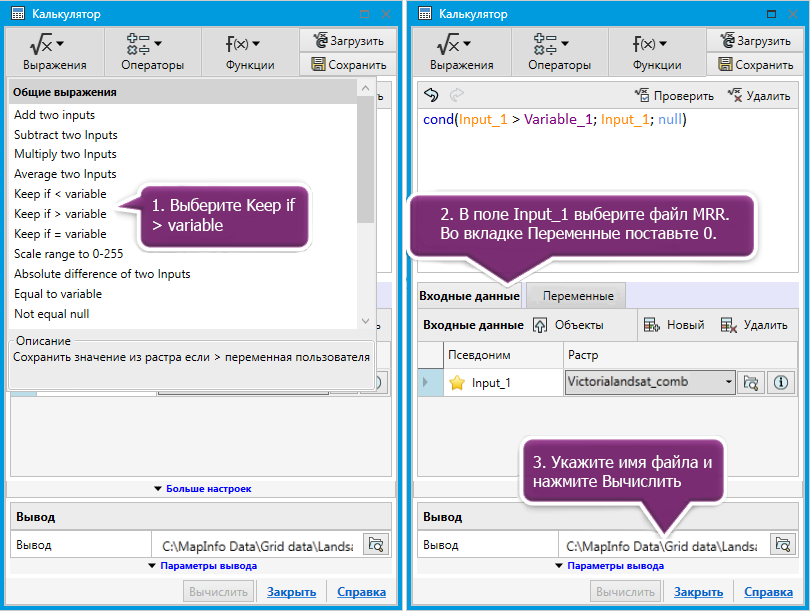
Название выходного файла должно отличаться от оригинала!
В результате работы инструмента получаем следующий результат:
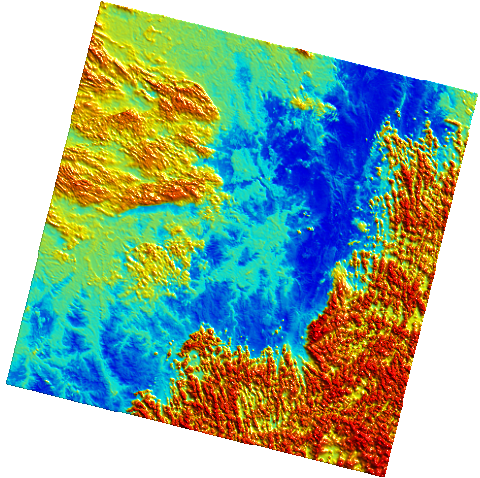
Просмотр каналов изображения.
Есть два режима, в которых вы можете просмотреть изображение. Это RGB и псевдо-цвета. В этой статье рассмотрим RGB, поскольку он предлагает больше возможностей.
Метод RGB позволяет выбирать различные комбинации каналов через красный, зеленый и синий (RGB) цвета. Общий принцип заключается в том, что различные поверхности на земле отражают волны электромагнитного спектра по-разному. Различные комбинации каналов RGB помогают выявить конкретные характеристики поверхности.
Вот пример использования следующих диапазонов:
Красный = Канал 5 (ближний ИК)пи
Зеленый = Канал 4 (красный)
Синий = Канал 3 (зеленый)
Растения отражают ближний инфракрасный и зеленый свет, кроме того, отражают больше ближнего инфракрасного (NIR), чем зеленого. Таким образом, когда эта комбинация используется, области красного цвета указывают на растительность. Чем плотнее растительность, тем насыщеннее красный цвет.
На изображении ниже каналы скомбинированы, по данному принципу. Как уже было сказано, красные области указывают на растительность.

Использование режима RGB.
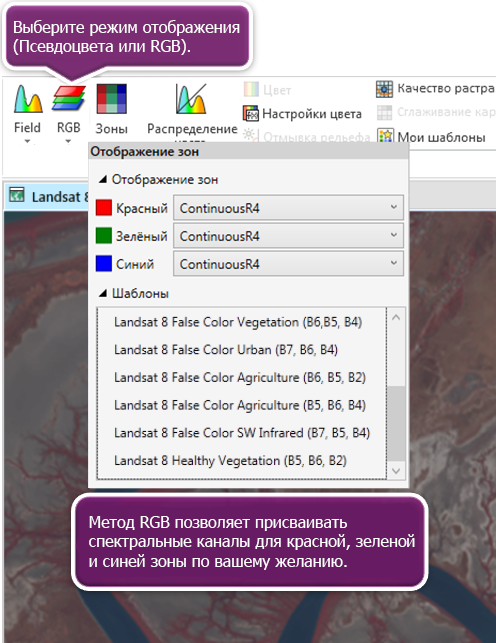
Как видно выше, чтобы облегчить использование данных Landsat 7 и 8, MapInfo Pro Advanced включает шаблоны, в которых каналы уже скомбинированы всеми популярными способами. Переключение между комбинациями происходит мгновенно,не требуя времени на обработку, а благодаря шаблонам, еще и очень удобно.
Надеемся, что данная статья была вам полезна, желаем успехов в дальнейшем использовании MapInfo Pro!
